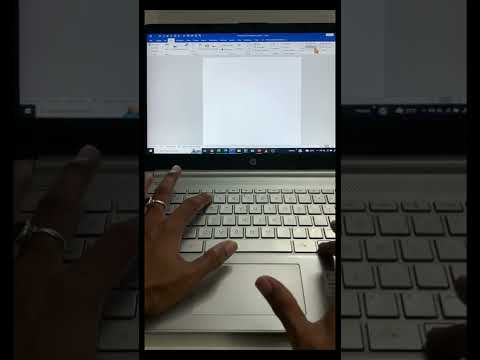ეს wikiHow გასწავლით თუ როგორ უნდა დაბლოკოთ ვინმეს ელ.წერილი თქვენი Hotmail- დან (ახლა ცნობილია როგორც "Outlook") შემოსულებიდან. თქვენ დაგჭირდებათ Outlook ვებსაიტის გამოყენება ამ პარამეტრების შესაცვლელად, რადგან მათი შეცვლა შეუძლებელია Outlook მობილური აპლიკაციის შიგნიდან.
ნაბიჯები
3 მეთოდი 1: დაბლოკვა ელ.ფოსტის მისამართით

ნაბიჯი 1. გახსენით Outlook ნახვა
ამის გაკეთება გახსნის თქვენს შემოსულებს, თუ ხართ შესული Outlook– ში.
თუ ჯერ არ ხართ შესული, დააწკაპუნეთ Შებრძანდით, შეიყვანეთ თქვენი ელ.ფოსტის მისამართი (ან ტელეფონის ნომერი) და პაროლი და დააწკაპუნეთ Შებრძანდით.

ნაბიჯი 2. დააწკაპუნეთ ⚙️
ის მდებარეობს Outlook გვერდის ზედა მარჯვენა კუთხეში.

ნაბიჯი 3. დააწკაპუნეთ პარამეტრებზე
თქვენ იპოვით მას ჩამოსაშლელი მენიუს ბოლოში, პარამეტრების მექანიზმის ქვემოთ.

ნაბიჯი 4. დააწკაპუნეთ დაბლოკილი გამომგზავნებზე
ეს არის "უსარგებლო წერილების" სათაურის ქვეშ, რომელიც არის "ფოსტის" კატეგორიის ქვესაქაღალდე. თქვენ ნახავთ ამ ვარიანტს გვერდის ქვედა მარცხენა მხარეს.

ნაბიჯი 5. დააწკაპუნეთ ველზე "შეიყვანეთ გამგზავნი ან დომენი"
ის გვერდის შუაშია. ეს არის სადაც თქვენ ჩაწერთ იმ პირის ელ.ფოსტის მისამართს, რომლის დაბლოკვაც გსურთ.

ნაბიჯი 6. ჩაწერეთ გამგზავნის ელ.ფოსტის მისამართი
თქვენ უნდა ჩაწეროთ სრული მისამართი, რომ დარეგისტრირდეს ბლოკების სიაში.

ნაბიჯი 7. დააჭირეთ ↵ Enter
ამის გაკეთება დაამატებთ თქვენს აკრეფილ ელ.ფოსტის მისამართს Outlook– ის ბლოკის სიაში.
ასევე შეგიძლიათ დააწკაპუნოთ + ხატი ელ.ფოსტის მისამართის ველში მარჯვნივ.

ნაბიჯი 8. დააწკაპუნეთ შენახვაზე
ის არის გვერდის ზედა ნაწილში, პირდაპირ "დაბლოკილი გამომგზავნების" სათაურის ზემოთ. ამის გაკეთება დაზოგავს თქვენს ცვლილებებს და ხელს შეუშლის დაბლოკილი გამგზავნის თქვენთან დაკავშირების მომავალ მცდელობებს.
3 მეთოდი 2: წესის შექმნა

ნაბიჯი 1. გახსენით Outlook ნახვა
ამის გაკეთება გახსნის თქვენს შემოსულებს, თუ ხართ შესული Outlook– ში.
თუ ჯერ არ ხართ შესული, დააწკაპუნეთ Შებრძანდით, შეიყვანეთ თქვენი ელ.ფოსტის მისამართი (ან ტელეფონის ნომერი) და პაროლი და დააწკაპუნეთ Შებრძანდით.

ნაბიჯი 2. დააწკაპუნეთ ⚙️
ის მდებარეობს Outlook გვერდის ზედა მარჯვენა კუთხეში.

ნაბიჯი 3. დააწკაპუნეთ პარამეტრებზე
თქვენ იპოვით მას ჩამოსაშლელი მენიუს ბოლოში, პარამეტრების მექანიზმის ქვემოთ.

ნაბიჯი 4. დააწკაპუნეთ შემოსულებზე და გაწურეთ წესები
ის მდებარეობს Outlook ფანჯრის ზედა მარცხენა მხარეს. თქვენ ნახავთ მას "ავტომატური დამუშავების" სათაურის ქვემოთ, რომელიც არის "ფოსტის" ჩანართის ქვესაქაღალდე.

ნაბიჯი 5. დააწკაპუნეთ +
ეს არის "შემოსულების წესების" სათაურის ქვემოთ, გვერდის ზედა ნაწილში. ამის გაკეთება შექმნის ახალ წესს თქვენთვის მორგებისთვის. Outlook– ის წესები საშუალებას გაძლევთ დაგეგმოთ შემომავალი წერილების ავტომატური პასუხი; ამ შემთხვევაში, თქვენ შექმნით წესს, რომელიც ავტომატურად წაშლის ელ.წერილებს გარკვეული გამგზავნიდან.

ნაბიჯი 6. ჩაწერეთ სახელი თქვენი წესისთვის
თქვენ შეიყვანთ ამ ინფორმაციას ტექსტის ველში, გვერდის ზედა ნაწილში, სახელწოდებით "სახელი".

ნაბიჯი 7. დააწკაპუნეთ პირველ ყუთზე "აირჩიეთ ერთი"
ქვემოთ მოცემულია სათაური "როდესაც შეტყობინება მოდის და შეესაბამება ყველა ამ პირობას", რომელიც მდებარეობს "სახელის" ველში.

ნაბიჯი 8. გადაიტანეთ ის გადაგზავნილი ან მიღებული
ეს ვარიანტი არის ჩამოსაშლელი მენიუს ზედა ნაწილთან ახლოს.

ნაბიჯი 9. დააწკაპუნეთ მიღებულია
ის არის ამომხტარი მენიუს ზედა ნაწილში.

ნაბიჯი 10. ჩაწერეთ ელ.ფოსტის მისამართი
ეს მიდის ტექსტის ველში, გვერდის ზედა ნაწილში "და იგი მიღებულია".

ნაბიჯი 11. დააჭირეთ ↵ Enter
ამის გაკეთება დაამატებს ელ.ფოსტის მისამართს თქვენი წესების სიაში.
- თუ ელექტრონული ფოსტის მისამართი დაგიკავშირდათ ადრე, ის გამოჩნდება ჩამოსაშლელ მენიუში "და ის მიღებულია" ველში.
- თქვენ შეგიძლიათ დაამატოთ მრავალი ელ.ფოსტის მისამართი ამ გვერდზე.

ნაბიჯი 12. დააწკაპუნეთ OK
ეს არის გვერდის ზედა მარცხენა კუთხეში.

ნაბიჯი 13. დააწკაპუნეთ მეორე ყუთზე "აირჩიეთ ერთი"
ეს არის გვერდის შუა ნაწილში "გააკეთე ყველა ქვემოთ ჩამოთვლილი" სათაურის ქვეშ.

ნაბიჯი 14. აირჩიეთ გადატანა, კოპირება ან წაშლა
ის ჩამოსაშლელი მენიუს ზედა ნაწილშია.

ნაბიჯი 15. დააწკაპუნეთ შეტყობინების წაშლაზე
ეს ვარიანტი არის ამომხტარი მენიუს ბოლოში. "წაშლა" ბრძანების დაკავშირება ადრე დამატებულ ელ.ფოსტის მისამართებთან, ჩამოთვლილი მიმღებებიდან ყველა შემომავალი წერილი გადაიტანს ნაგავში.

ნაბიჯი 16. დააწკაპუნეთ OK
ეს არის გვერდის ზედა მარცხენა კუთხეში. თქვენ აღარ უნდა მიიღოთ ელ.წერილი თქვენი არჩეული მიმღებიდან (პირებიდან).
მეთოდი 3 -დან 3 -დან: ყველა უცნობი ელ.ფოსტის დაბლოკვა

ნაბიჯი 1. გახსენით Outlook ნახვა
ამის გაკეთება გახსნის თქვენს შემოსულებს, თუ ხართ შესული Outlook– ში.
თუ ჯერ არ ხართ შესული, დააწკაპუნეთ Შებრძანდით, შეიყვანეთ თქვენი ელ.ფოსტის მისამართი (ან ტელეფონის ნომერი) და პაროლი და დააწკაპუნეთ Შებრძანდით.

ნაბიჯი 2. დააწკაპუნეთ ⚙️
ის მდებარეობს Outlook გვერდის ზედა მარჯვენა კუთხეში.

ნაბიჯი 3. დააწკაპუნეთ პარამეტრებზე
თქვენ იპოვით მას ჩამოსაშლელი მენიუს ბოლოში, პარამეტრების მექანიზმის ქვემოთ.

ნაბიჯი 4. დააწკაპუნეთ ფილტრებზე და ანგარიშზე
ეს არის "უსარგებლო წერილების" სათაურის ქვეშ, რომელიც არის "ფოსტის" კატეგორიის ქვესაქაღალდე. თქვენ ნახავთ ამ ვარიანტს გვერდის ქვედა მარცხენა მხარეს.

ნაბიჯი 5. დააჭირეთ ექსკლუზივს
ეს ვარიანტი არის გვერდის ზედა ნაწილში, სათაურის ქვემოთ "აირჩიე უსარგებლო ელ.ფოსტის ფილტრი". ამის გაკეთება ხელს შეუშლის ელ.წერილს, რომელიც არ მოდის თქვენი "უსაფრთხო გამომგზავნების" სიიდან, თქვენს შემოსულებში.

ნაბიჯი 6. დააწკაპუნეთ შენახვაზე
ეს არის გვერდის ზედა მარცხენა კუთხეში.

ნაბიჯი 7. დააწკაპუნეთ უსაფრთხო გამგზავნებზე
ეს ვარიანტი პირდაპირ არის "ფილტრები და ანგარიშგება" ჩანართის ზემოთ, გვერდის მარცხენა მხარეს.

ნაბიჯი 8. ჩაწერეთ ელ.ფოსტის მისამართი
თქვენ შეიყვანთ ამ ინფორმაციას ტექსტის ველში ქვემოთ "უსაფრთხო გამომგზავნებს", სათაურის ზედა ნაწილში.

ნაბიჯი 9. დააჭირეთ ↵ Enter
ამის გაკეთება დაამატებს ელ.ფოსტის მისამართს თქვენს "უსაფრთხო გამგზავნთა" სიაში. ნებისმიერს ამ სიაში შეეძლება თქვენთან დაკავშირება, ხოლო ვინც მასზე არ არის, ვერ გამოგიგზავნით ელ.წერილს.
თქვენ უნდა გაიმეოროთ ეს პროცესი ყველა ელ.ფოსტისთვის, საიდანაც გსურთ კორესპონდენციის დაშვება

ნაბიჯი 10. დააწკაპუნეთ შენახვაზე
ეს არის გვერდის ზედა მარცხენა კუთხეში. ახლა თქვენ მიიღებთ მხოლოდ ელ.წერილს იმ ადამიანებისგან, რომლებიც თქვენს "უსაფრთხო გამომგზავნებს" შეიცავს.
Რჩევები
- შეგიძლიათ დააწკაპუნოთ " …"ღილაკი ღია ელ.ფოსტის ზედა ნაწილში და შემდეგ დააწკაპუნეთ შექმენით წესი რომ შექმნათ წესი იმ ელ.ფოსტის გამგზავნის ელ.ფოსტის მისამართით "პირობები" ველში.
- "უსაფრთხო გამომგზავნების" სიის გამოყენებისას თქვენ კვლავ მიიღებთ წერილებს იმ შეტყობინებებისგან, რომლითაც თქვენ გამოიწერეთ ყველა ელ.ფოსტის დაბლოკვის წინ, თუნდაც ისინი არ იყოს თქვენს "უსაფრთხო გამგზავნთა" სიაში. თქვენ შეგიძლიათ შეაჩეროთ ეს, ელ.ფოსტის ორგანოებში შესვლისას დააჭირეთ ღილაკს "გამოწერის გაუქმება".